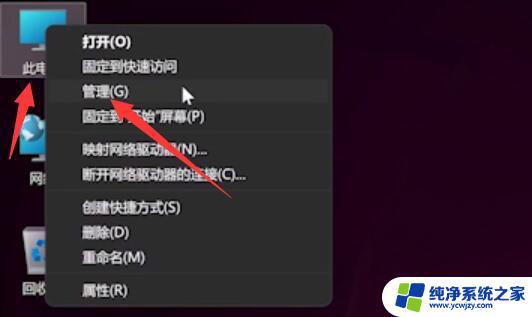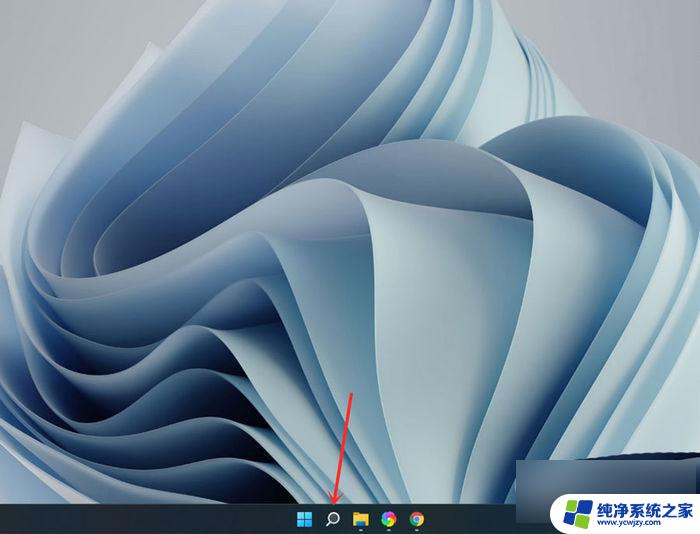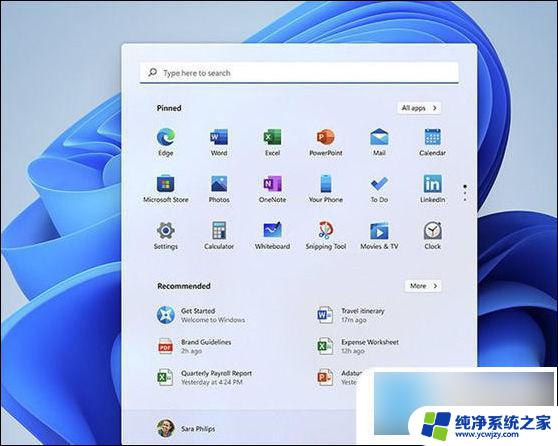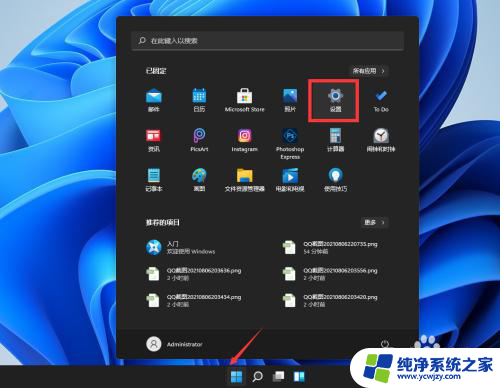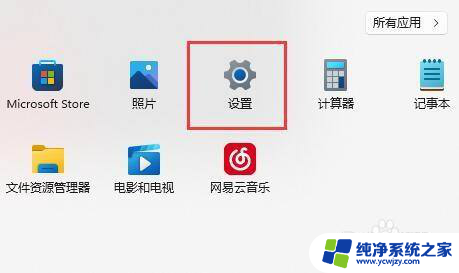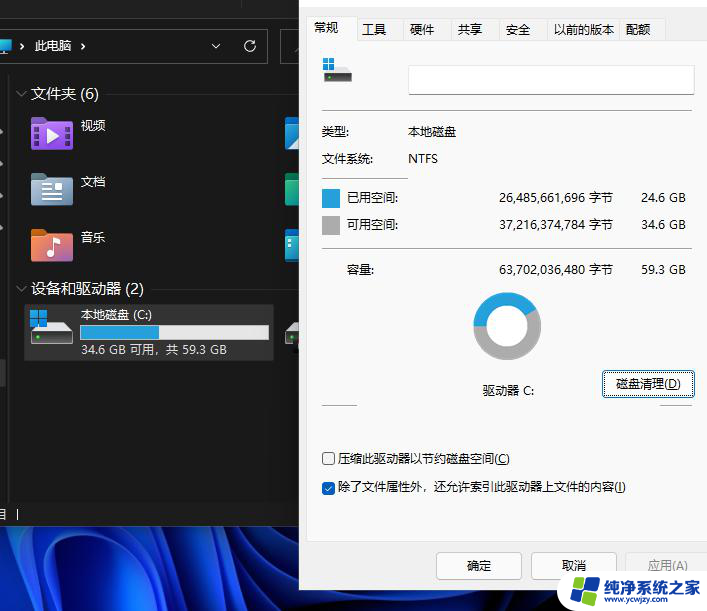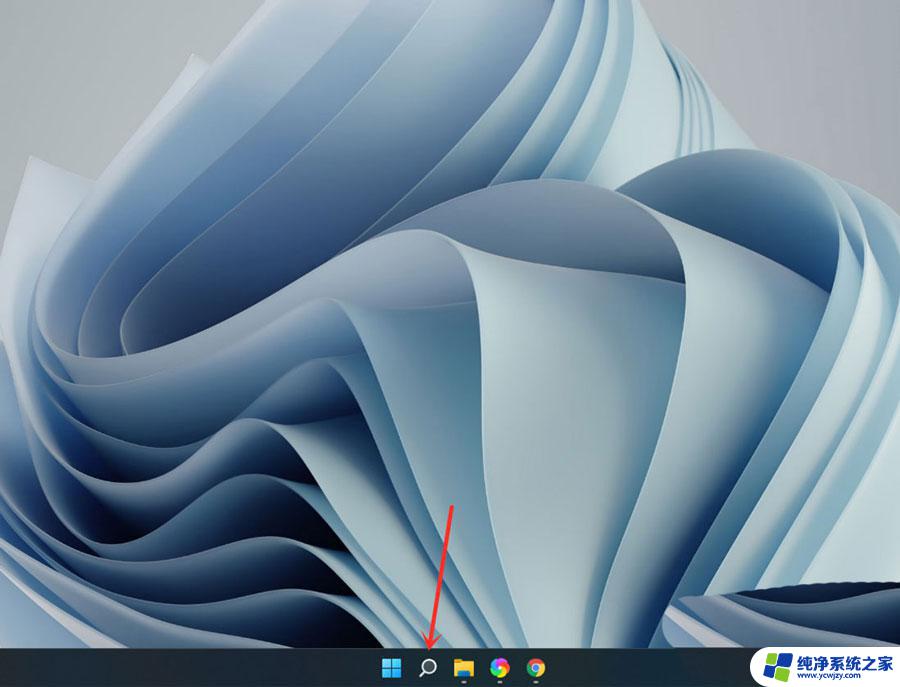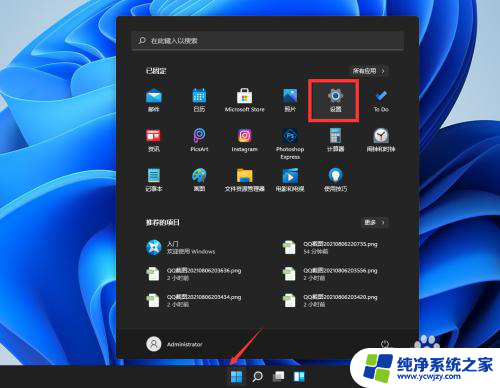升级win11以后数字小键盘不能用了怎么回事
更新时间:2024-05-07 08:54:27作者:yang
近日许多用户在升级至Win11系统后遇到了一个令人困扰的问题,那就是数字小键盘失灵的情况,对于使用台式电脑的用户来说,数字小键盘的功能无疑是十分重要的,因此这个问题引起了广泛关注。为什么在升级至Win11后会出现数字小键盘失灵的情况呢?这是否有解决的办法?接下来我们将一一解答这些问题。
具体方法:
1、打开搜索,打开win11电脑桌面。点击底部【搜索】图标。

2、搜索【屏幕键盘】,点击右侧【打开】。
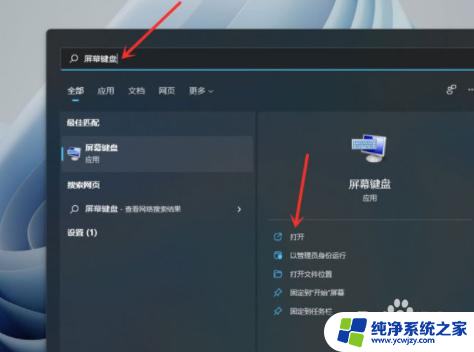
3、点击【选项】。

4、勾选【打开数字小键盘】,点击【确定】。
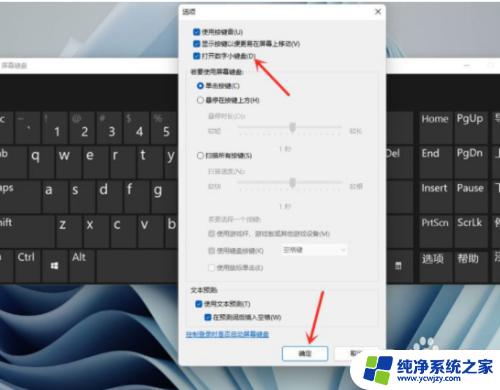
5、点击【Numlock】键,打开小键盘开关。

以上是关于升级至Win11后数字小键盘无法使用的全部内容,如果你也遇到了相同的情况,请参考本文的方法进行处理,希望对大家有所帮助。